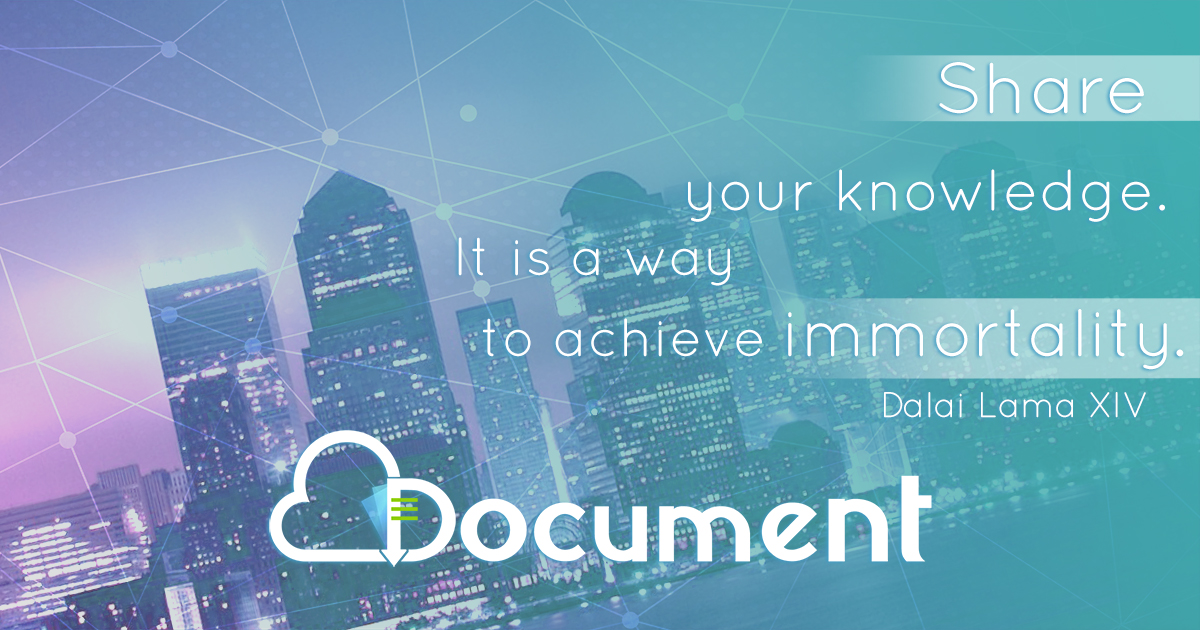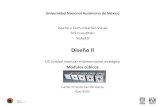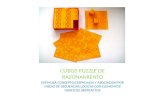GUÍA PARA ACCEDER A LA CONSULTA DINÁMICA DE … · GUÍA PARA ACCEDER A LA CONSULTA DINÁMICA DE...
Transcript of GUÍA PARA ACCEDER A LA CONSULTA DINÁMICA DE … · GUÍA PARA ACCEDER A LA CONSULTA DINÁMICA DE...
GUÍA PARA ACCEDER A LA CONSULTA DINÁMICA DE INFORMACION (CUBOS)
La Consulta Dinámica (CUBOS) es un banco de datos sobre el desempeño de las variables más relevantes del Instituto del ámbito médico y
de otras áreas normativas. Su explotación se realiza bajo el concepto de Consulta Dinámica o Cubo de Información desde la plataforma
Cognos Power Play, herramienta que permite al usuario interactuar en línea con las dimensiones de tiempo, geográfico y medidas para
visualizar, analizar, graficar y exportar información de manera sencilla y ágil.
1. Acceder a través de cualquier navegador o motor de búsqueda al portal http://www.imss.gob.mx/ , que es la página principal del
Instituto Mexicano del Seguro Social (IMSS).
4. En la nueva página, dar clic sobre el ícono “Estadísticas e Informes”, ubicado en los íconos al final de la página.
5. Dentro de la nueva página abierta, en el apartado de “Estadísticas”, seleccionar la opción “Consulta Dinámica (CUBOS)”.
6. Una vez dentro del cubo, se puede observar que está diseñado en tres dimensiones:
Tiempo con información con periodicidad mensual para los años disponibles,
Geográfico con información del total nacional, y para cada una delegaciones de adscripción al IMSS; y
Medidas divididas en carpetas y subcarpetas con las variables e indicadores, en orden alfabético y agrupadas por área.
En la parte derecha se pueden ver los resultados de las consultas y en la parte izquierda, se encuentran las variables disponibles. Dar clic
en la subcarpeta “Medidas”.
IMPORTANTE. En caso de no poder visualizar el menú de dimensiones, dar clic en el icono “Archivo” y seleccionar la opción de
“Preparar marcador”.
Para algunas versiones de Windows Explorer es necesario dar clic en el icono de “Vista de compatibilidad”, sí aun así no es posible
visualizar el menú de dimensiones, es conveniente usar otro navegador (Mozilla Firefox o Google Crome).
7. Esto desplegara una nueva serie de subcarpetas, en donde, se seleccionará a modo de ejemplo la carpeta de “Incorporación y
Recaudación”.
8. Al expandir “Incorporación y Recaudación”, se seleccionará la variable de interés de una de las carpetas. Por ejemplo para la consulta de
los asegurados trabajadores en el rango de hasta un salario mínimo, seleccionar la opción “Asegurados trabajadores grupo W”.
9. Al desplegar la opción “Asegurados Trabajadores grupo W”, se muestran todas las opciones que componen el grupo W.
Grupo W
10. Posteriormente, arrastrar la variable a consultar: “Asegurados Trabajadores grupo W1”, al panel derecho del cubo para desplegar la
información por mes.
Otro manera de consultar las opciones de una variable, es dirigiendo el cursor sobre la variable y dar clic con el botón derecho del mouse para
seleccionar la opción “filtro”
Para obtener los datos por Delegación, dar clic con el botón izquierdo del mouse sobre la etiqueta “NACIONAL” para que se desplieguen las
delegaciones.
11. La consulta realizada se puede exportar a los formatos de archivos: PDF, CVS y XLS. Por ejemplo, si se desea guardar la información en
formato Excel, dar clic en el botón “Archivo” de la barra de herramientas y seleccionar “Exportar a XLS”. Ver la sección de Consulta
Avanzada para otras opciones que permiten graficar, ocultar o trasponer la información.
CONSULTA AVANZADA
A. FILTRO POR AÑO
Si se desea que sólo se muestre un año, dar clic con el botón izquierdo del mouse en el año a consultar.
Seleccionar año a consultar
El resultado que arroja la instrucción, permite visualizar la información de los meses del año seleccionado.
B. CONSULTA SIMULTANEA DE VARIAS VARIABLES
Para realizar la consulta de un grupo de variables se debe elegir una carpeta del lado izquierdo en la dimensión de medidas, por ejemplo
“Asegurados Trabajadores grupo W”. Dar clic con el botón derecho del mouse y seleccionar “Anidar columnas”.
C. TRASPONER LA CONSULTA
A partir de la consulta en donde se muestra por renglón el año/los meses y por columna a los Asegurados trabajadores grupo W, se
puede trasponer la información, dando clic en el botón “Cambiar”.
La instrucción nos permite visualizar la información de los Asegurados trabajadores grupo W por renglón y el año/los meses por
columna.
D. OCULTAR INFORMACIÓN
Si deseamos consultar sólo un periodo y una Delegación de adscripción IMSS, por ejemplo datos del mes de diciembre de 2015 de la
Delegación Campeche. Dar clic izquierdo con el botón del mouse en “Ocultar/Mostrar”.
Aparecerá una ventanita con la opción de “categorías visibles” y “categorías ocultas”. Seleccionar las categorías que se desean ocultar y
dar clic a la flecha en verde con dirección a la derecha , para pasar al recuadro de “Categorías ocultas” y dar aceptar.
Posteriormente hacer lo mismo con las Delegaciones. La instrucción arrojará únicamente las categorías que se dejaron visibles.